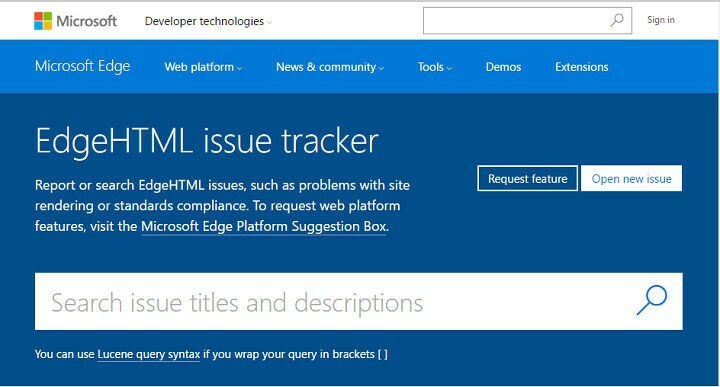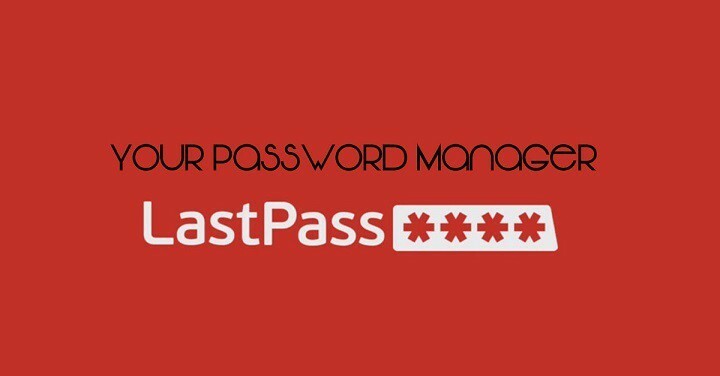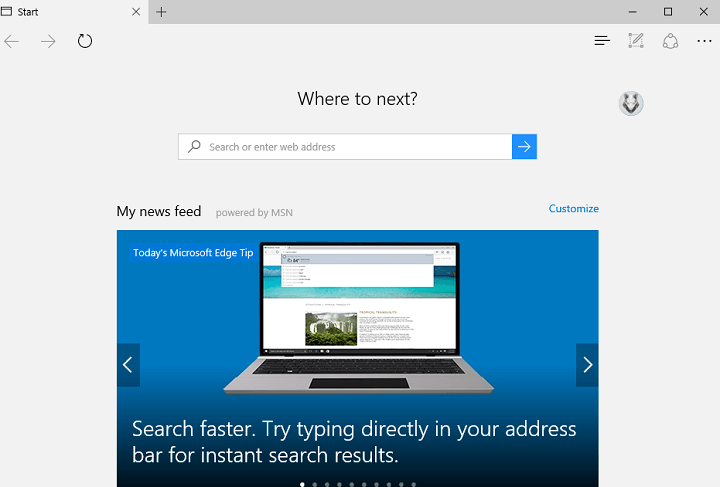לפעמים, הרחבות עלולות לגרום לבעיה זו ב-Edge
- תכונת Microsoft Edge Share מאפשרת למשתמשים לשתף תוכן אינטרנט עם משתמשים אחרים.
- באגי יישומים עלולים לגרום לתכונות של Microsoft Edge Share לתקלות.
- עדכון דפדפן Windows Microsoft Edge יפתור בעיות בתכונות השיתוף של דפדפן Edge.

מגיע לך דפדפן טוב יותר! 350 מיליון אנשים משתמשים באופרה מדי יום, חווית ניווט מלאה שמגיעה עם חבילות מובנות שונות, צריכת משאבים משופרת ועיצוב מעולה.הנה מה שאופרה יכולה לעשות:
- העברה קלה: השתמש באסיסט האופרה כדי להעביר נתונים יוצאים, כגון סימניות, סיסמאות וכו'.
- מטב את השימוש במשאבים: זיכרון ה-RAM שלך מנוצל ביעילות רבה יותר מאשר Chrome עושה
- פרטיות מוגברת: משולב VPN בחינם וללא הגבלה
- ללא פרסומות: חוסם פרסומות מובנה מאיץ את טעינת הדפים ומגן מפני כריית נתונים
- הורד את Opera
דפדפן Windows Microsoft Edge מציע דרך מהירה ואמינה לשתף תוכן אינטרנט עם אחרים. עם זאת, משתמשים נתקלים בבעיות בשימוש בתכונות משותפות של Microsoft Edge במכשירים שלהם.
לכן, מדריך זה יעביר אותך דרך הסיבות לכך שתכונות משותפות ב-Microsoft Edge אינן פועלות וכיצד להפעיל אותה. לחילופין, אתה יכול לקרוא על
כיצד לתקן את Microsoft Edge שלא מתחבר לאינטרנט במכשיר שלך.מדוע תכונת השיתוף לא עובדת ב-Edge?
פונקציית התכונות המשותפות בדפדפן Microsoft Edge יכולה לתפקד מהסיבות הבאות:
- באג באפליקציה – באגים הם וירוסים או תוכנות זדוניות בקוד התכנות של יישום תוכנה שעלולים לגרום לאפליקציה לא לתפקד כמתוכנן. לפיכך, באג באפליקציה ב-Microsoft Edge יכול להשפיע על פונקציית השיתוף ולפגוע בביצועים שלה.
- קונפליקט הרחבה - התקנת אפליקציות תוכנה של צד שלישי המשפרות את הדפדפן עלולה להשפיע על ביצועי הדפדפן. לכן, תוכנת הרחבה לא תואמת יכולה להשפיע על תכונות השיתוף של Microsoft Edge.
הסיבה הרשומה לעיל עלולה לגרום לפונקציית השיתוף של Microsoft Edge להתקלקל, והיא משתנה במחשבים שונים.
מה אני יכול לעשות אם תכונת השיתוף לא עובדת ב-Edge?
על המשתמשים ליישם את הדברים הבאים לפני שהם מנסים פתרון בעיות מתקדם:
- סגור ופתח מחדש את דפדפן Microsoft Edge.
- הפעל מחדש את מכשיר ה-Windows שלך.
- סגור את כל האפליקציות הפועלות ברקע.
תוכל להמשיך בפתרון הבעיות המתקדם הבא אם השגיאה נמשכת.
- פתח את ה מיקרוסופט אדג. הקלק על ה שלוש נקודות ולחץ לחיצה ימנית על לַחֲלוֹק אוֹפְּצִיָה.
- בחר הסתר מסרגל הכלים כדי להסתיר את כפתור השיתוף.

- חזור על שלבים 1 ו-2 ובחר הצג בסרגל הכלים כדי להציג את כפתור השיתוף.
התהליך שלמעלה יפעיל וישבית את כפתור השיתוף בסרגל הכלים של Microsoft Edge.
2. נקה מטמון וקובצי Cookie של Microsoft Edge
- הפעל את מיקרוסופט אדג אפליקציה במכשיר שלך. הקלק על ה שלוש נקודות בצד ימין למעלה ובחר הגדרות.

- בתפריט החלונית הצדדית, בחר את פרטיות, חיפוש ושירותים אוֹפְּצִיָה. נווט אל נקה נתוני גלישה סעיף, ובחר את בחר מה לנקות אוֹפְּצִיָה.

- בחר כל הזמן מ ה טווח זמן בחלק העליון, סמן את התיבות שליד קובצי Cookie ונתוני אתר אחרים, וה תמונות וקבצים שמורים במטמון אוֹפְּצִיָה. לאחר מכן לחץ על נקי עכשיו.

טיפ מומחה:
ממומן
קשה להתמודד עם בעיות מסוימות במחשב, במיוחד כשמדובר במאגרים פגומים או קבצי Windows חסרים. אם אתה נתקל בבעיות בתיקון שגיאה, ייתכן שהמערכת שלך שבורה חלקית.
אנו ממליצים להתקין את Restoro, כלי שיסרוק את המכשיר שלך ויזהה מה התקלה.
לחץ כאן כדי להוריד ולהתחיל לתקן.
ניקוי מטמון הדפדפן וקובצי ה-cookie יפתור בעיות בכל הנתונים המאוחסנים מראש על דף אינטרנט שיכולים להשפיע על ביצועי הדפדפן. עיין במדריך שלנו על כיצד לנקות את המטמון של המחשב ב-Windows 11
- כיצד להפעיל את מצב Internet Explorer (IE) ב-Microsoft Edge
- Microsoft Edge לא מתעדכן? כיצד לכפות את זה באופן ידני
- משהו השתבש ב-Bing: כיצד לעקוף את השגיאה הזו
- הבהוב של Microsoft Edge ב-Windows: תוקן
- כיצד להסיר את התקנת הרחבות Edge: 4 דרכים לבחירה
3. עדכן את אפליקציית Microsoft Edge
- פתח את ה מיקרוסופט אדג אפליקציה במכשיר שלך. הקלק על ה שלוש נקודות בצד ימין למעלה ובחר את עזרה ומשוב אוֹפְּצִיָה.
- בחר על Microsoft Edge מתפריט הצד. Microsoft Edge יבדוק אוטומטית אם יש עדכונים ב- עמוד אודות אם יש כאלה.

- החלף על להוריד עדכון מעל חיבורים מדורגים כדי לאפשר לאפליקציה להוריד ולהתקין.

עדכון תוכנת הדפדפן Windows Edge יתקן את כל הבאגים בגרסאות הקודמות. לקרוא על כיצד להוריד ולהתקין את Microsoft Edge Offline Installer עבור 32/64 סיביות מחשבים.
4. הסר הרחבות לדפדפן
- פתח את ה מיקרוסופט אדג דפדפן ולחץ על שלוש נקודות בפינה הימנית העליונה. נווט ולחץ על הרחבות.

- בחר מרשימת ההרחבות ולחץ על ניהול הרחבות.
- כבה את סיומת כדי להשבית אותו ולבדוק אם השגיאה נמשכת.

- חזור על תהליך זה עבור כל ההרחבות כדי למצוא את ההרחבות שגורמות לשגיאה.
- בחר לְהַסִיר כדי להסיר את ההרחבות שגורמות לשגיאה.
הסרת תוספי הדפדפן תפתור בעיות עם הרחבות הגורמות לדפדפן לתקלה. אתה יכול לקרוא פרטים שלב אחר שלב לצפייה בתוספי דפדפן ב-Windows.
5. השבת את חומת האש של Windows
- לחץ על הַתחָלָה כפתור, הקלד לוח בקרה, ואז הקש להיכנס כדי לפתוח את לוח בקרה.
- בחר את חומת האש של Windows Defender אוֹפְּצִיָה.
- לחץ על הפעל או כבה את חומת האש של Windows Defender אפשרות מצד שמאל.

- עבור אל הגדרות רשת פרטית והגדרות רשת ציבורית, ולאחר מכן לחץ על לחצני הבחירה עבור כבה את חומת האש של Windows Defender (לא מומלץ) אוֹפְּצִיָה.

- צא מה- לוח בקרה והפעל מחדש את המחשב.
השבתת Windows Defender תפתור בעיות של הפרעות של Windows Defender בדפדפן Edge.
עיין במדריך שלנו על כיצד להשבית את Windows Defender אם אתה נתקל בבעיות עם זה.
אתה יכול גם לקרוא כיצד לתקן את Microsoft Edge שלא נפתח במכשיר Windows שלך. אפילו יותר, בדוק כיצד לתקן את Microsoft Edge כאשר הוא איטי במכשירי Windows.
אל תהססו ליידע אותנו איזה פתרון עבד באזור ההערות למטה.
עדיין יש בעיות? תקן אותם עם הכלי הזה:
ממומן
אם העצות לעיל לא פתרו את הבעיה שלך, המחשב שלך עלול להיתקל בבעיות Windows עמוקות יותר. אנחנו ממליצים הורדת כלי תיקון מחשב זה (מדורג נהדר ב-TrustPilot.com) כדי לטפל בהם בקלות. לאחר ההתקנה, פשוט לחץ על התחל סריקה לחצן ולאחר מכן לחץ על תקן הכל.